Steam如何解除库存私密状态-Steam解除库存私密状态的步骤
来源:插件之家
时间:2023-04-13 19:30:54 187浏览 收藏
今日不肯埋头,明日何以抬头!每日一句努力自己的话哈哈~哈喽,今天我将给大家带来一篇《Steam如何解除库存私密状态-Steam解除库存私密状态的步骤》,主要内容是讲解等等,感兴趣的朋友可以收藏或者有更好的建议在评论提出,我都会认真看的!大家一起进步,一起学习!
Steam如何解除库存私密状态?Steam是一个整合游戏下载平台,玩家可以在该平台上购买正版的游戏,也可以跟其他玩家进行沟通讨论交流。有小伙伴知道Steam怎么解除库存私密状态吗,下面小编就给大家详细介绍一下Steam解除库存私密状态的步骤,大家感兴趣的话可以来看一看。

Steam解除库存私密状态的步骤
1、打开软件,点击右上角的头像框,选择下拉选项列表中的"查看我的个人资料"。
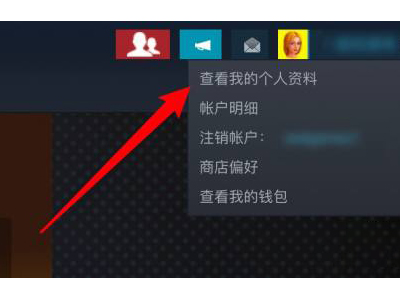
2、接着点击"编辑个人资料"选项。
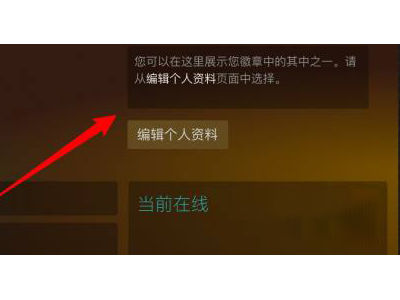
3、进入新界面后,点击左侧菜单栏中的"隐私设置"选项。
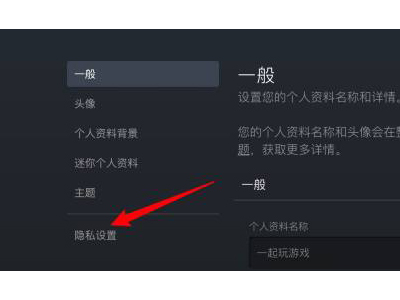
4、然后找到右侧中的"库存"。
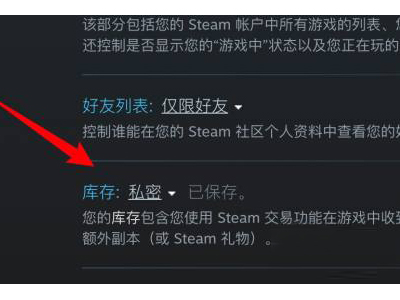
5、最后点击"私密"右侧的下拉按钮,将其选择为"公开"就可以了。

文中关于的知识介绍,希望对你的学习有所帮助!若是受益匪浅,那就动动鼠标收藏这篇《Steam如何解除库存私密状态-Steam解除库存私密状态的步骤》文章吧,也可关注golang学习网公众号了解相关技术文章。
声明:本文转载于:插件之家 如有侵犯,请联系study_golang@163.com删除
相关阅读
更多>
-
501 收藏
-
501 收藏
-
501 收藏
-
501 收藏
-
501 收藏
最新阅读
更多>
-
147 收藏
-
222 收藏
-
295 收藏
-
120 收藏
-
361 收藏
-
303 收藏
-
453 收藏
-
378 收藏
-
252 收藏
-
203 收藏
-
355 收藏
-
198 收藏
课程推荐
更多>
-

- 前端进阶之JavaScript设计模式
- 设计模式是开发人员在软件开发过程中面临一般问题时的解决方案,代表了最佳的实践。本课程的主打内容包括JS常见设计模式以及具体应用场景,打造一站式知识长龙服务,适合有JS基础的同学学习。
- 立即学习 543次学习
-

- GO语言核心编程课程
- 本课程采用真实案例,全面具体可落地,从理论到实践,一步一步将GO核心编程技术、编程思想、底层实现融会贯通,使学习者贴近时代脉搏,做IT互联网时代的弄潮儿。
- 立即学习 514次学习
-

- 简单聊聊mysql8与网络通信
- 如有问题加微信:Le-studyg;在课程中,我们将首先介绍MySQL8的新特性,包括性能优化、安全增强、新数据类型等,帮助学生快速熟悉MySQL8的最新功能。接着,我们将深入解析MySQL的网络通信机制,包括协议、连接管理、数据传输等,让
- 立即学习 499次学习
-

- JavaScript正则表达式基础与实战
- 在任何一门编程语言中,正则表达式,都是一项重要的知识,它提供了高效的字符串匹配与捕获机制,可以极大的简化程序设计。
- 立即学习 487次学习
-

- 从零制作响应式网站—Grid布局
- 本系列教程将展示从零制作一个假想的网络科技公司官网,分为导航,轮播,关于我们,成功案例,服务流程,团队介绍,数据部分,公司动态,底部信息等内容区块。网站整体采用CSSGrid布局,支持响应式,有流畅过渡和展现动画。
- 立即学习 484次学习
